win10怎么关闭提示音 怎么在win10上关闭开机声音
更新时间:2023-11-07 12:59:23作者:xtliu
win10怎么关闭提示音,在使用Windows 10操作系统时,有时我们会感到困扰和打扰的是电脑不断发出的提示音和开机声音,这些声音可能会打断我们的工作或者娱乐,让我们感到不舒适。幸运的是Windows 10提供了简便的方法来关闭这些提示音和开机声音,让我们能够在一个安静的环境中使用电脑。接下来我将为大家介绍如何在Windows 10上关闭提示音和开机声音。
方法如下:
1.在Windows10系统桌面,右键点击桌面左下角的开始按钮。在弹出菜单中选择“设置”菜单项。
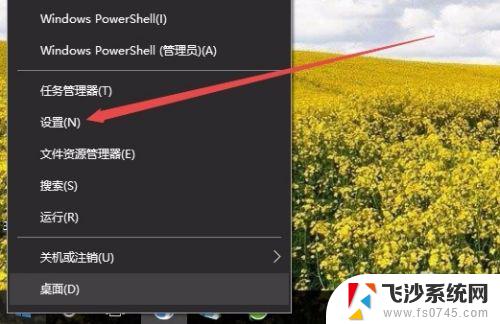
2.在打开的Windows设置窗口中,点击“个性化”图标。
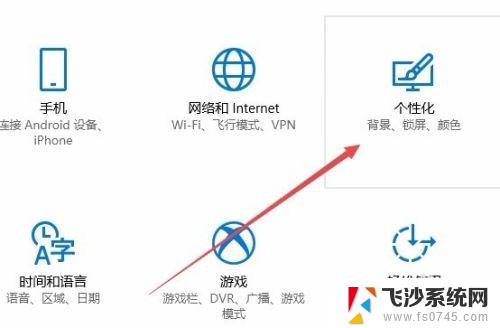
3.这时会打开个性化设置窗口,点击左侧边栏的“主题”菜单项。
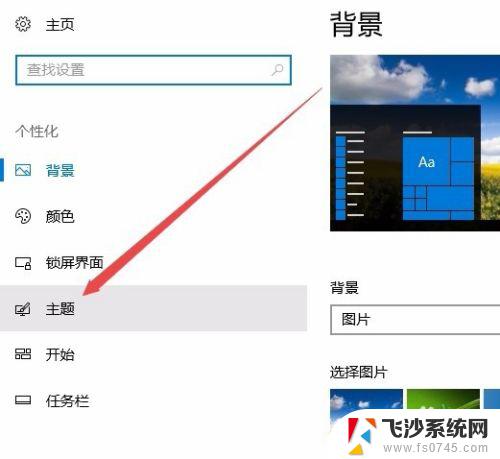
4.在右侧窗口中点击“声音”快捷链接。
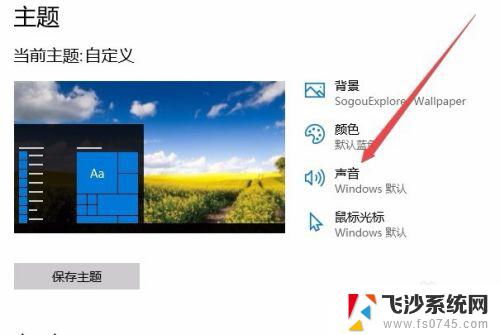
5.如果只是想关闭“Windows系统的启动声音”,可以取消“播放Windows启动声音”前面的勾选。最后点击确定按钮就可以了。
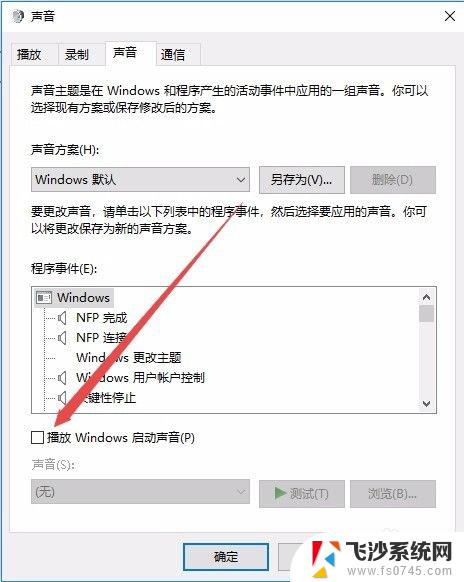
6.如果要关闭所有的Windows10系统提示音,可以在声音方案下拉菜单中选择“无声”菜单项。最后点击确定按钮。这样所有的操作声音都会被关闭了。
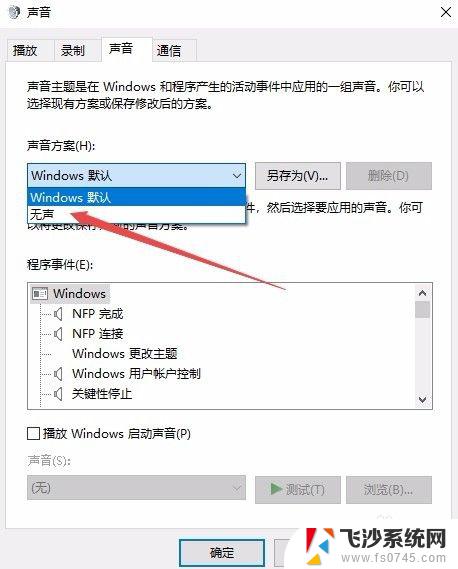
以上就是关闭win10提示音的全部内容,如果您有任何疑问,请按照小编的方法操作,希望这可以帮助您。
win10怎么关闭提示音 怎么在win10上关闭开机声音相关教程
-
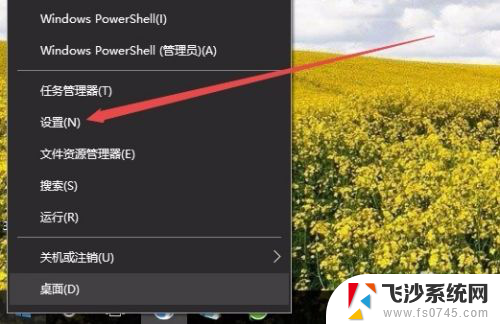 windows提示音怎么关闭 win10怎么关闭开机声音
windows提示音怎么关闭 win10怎么关闭开机声音2024-02-24
-
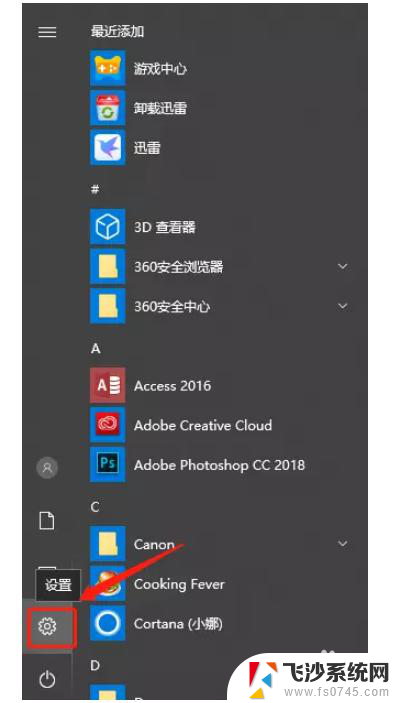 关闭win10提示音 WIN10系统如何关闭消息提示音
关闭win10提示音 WIN10系统如何关闭消息提示音2024-07-18
-
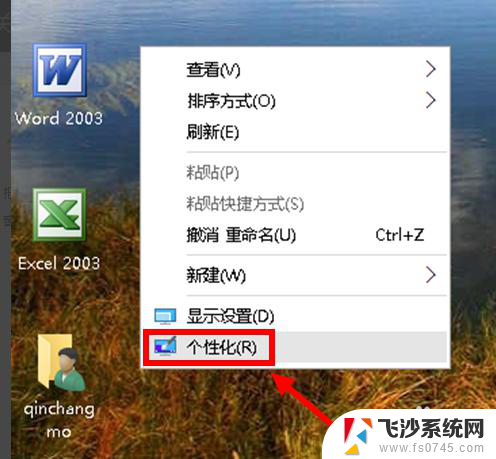 如何关声音 Win10系统如何关闭系统提示音
如何关声音 Win10系统如何关闭系统提示音2023-12-31
-
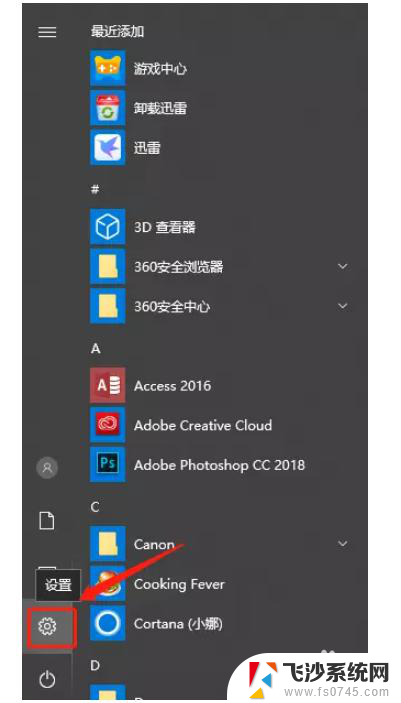 电脑消息提示音怎么关闭 WIN10系统的消息提示音怎么关闭
电脑消息提示音怎么关闭 WIN10系统的消息提示音怎么关闭2024-02-21
- win10怎么设置关机声音 win10系统电脑如何调整开关机声音
- 鼠标滑轮调节音量怎么关闭 win10鼠标滚轮控制音量关闭步骤
- win10开机启动程序怎么关闭 Win10开机启动项关闭方法
- 电脑按windows键有声音 win10按键盘有声音音效关闭方法
- win10如何关闭开机密码 win10开机密码怎么关闭
- win10怎么关闭自动启动 win10关闭软件开机自动启动的方法
- 打开旧版ie浏览器 win10如何访问Internet Explorer浏览器
- win7远程控制电脑win10 WIN10如何设置远程桌面连接WIN7电脑
- win8.1开始菜单改win10 Windows 8.1 升级到 Windows 10
- 文件:\windows\system32\drivers Win10系统C盘drivers文件夹可以清理吗
- windows10移动硬盘在电脑上不显示怎么办 移动硬盘插上电脑没有反应怎么办
- windows缓存清理 如何清理Win10系统缓存
win10系统教程推荐
- 1 打开旧版ie浏览器 win10如何访问Internet Explorer浏览器
- 2 苹果手机可以连接联想蓝牙吗 苹果手机WIN10联想笔记本蓝牙配对教程
- 3 win10手机连接可以卸载吗 Win10手机助手怎么卸载
- 4 win10里此电脑的文档文件夹怎么删掉 笔记本文件删除方法
- 5 win10怎么看windows激活码 Win10系统激活密钥如何查看
- 6 电脑键盘如何选择输入法 Win10输入法切换
- 7 电脑调节亮度没有反应什么原因 Win10屏幕亮度调节无效
- 8 电脑锁屏解锁后要按窗口件才能正常运行 Win10锁屏后程序继续运行设置方法
- 9 win10家庭版密钥可以用几次 正版Windows10激活码多少次可以使用
- 10 win10系统永久激活查询 如何查看Windows10是否已经永久激活